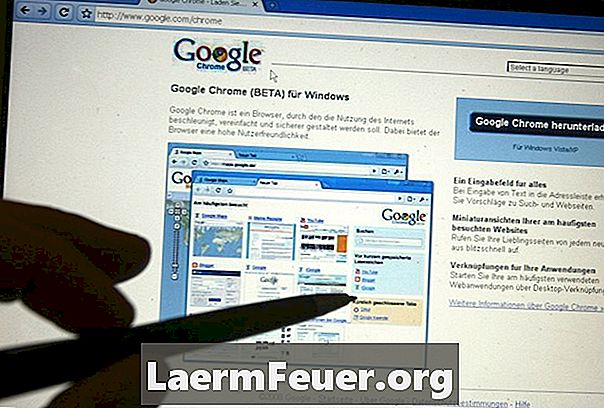
Contenu
Avec le lancement de Chrome 13, Google a introduit la fonctionnalité "Aperçu avant impression" dans le navigateur. Chrome affiche automatiquement cet écran lorsque vous utilisez la commande pour imprimer. Vous pouvez ajuster les paramètres d'impression de votre navigateur: sélectionnez une nouvelle imprimante, choisissez les pages à imprimer, modifiez l'orientation de la page et conservez l'encre de couleur de l'imprimante.
Les instructions

-
Naviguez à l'aide de Google Chrome vers la page à imprimer. Cliquez sur l'icône de la clé dans le coin supérieur droit de l'écran et sélectionnez "Imprimer". L'écran d'aperçu avant impression s'ouvre. Le côté droit de la fenêtre indique comment la page actuelle sera imprimée.
-
Cliquez sur le menu déroulant à côté de "Destination" et sélectionnez l'imprimante que vous souhaitez utiliser.
-
Cliquez sur le bouton radio "Tous" à côté de "Pages" pour imprimer la page Web entière ou cliquez sur le bouton situé en dessous pour imprimer une page spécifique ou un groupe de pages. Entrez les numéros de page que vous souhaitez imprimer dans le champ situé à côté du bouton radio, en utilisant un format tel que "1", "1, 4, 5" ou "1-5".
-
Cliquez sur le symbole "+" à côté de "Copies" pour imprimer des copies supplémentaires de la page.
-
Cochez la case "recto verso" si vous souhaitez imprimer des deux côtés de chaque page et que vous disposez d'une imprimante prenant en charge cette fonction.
-
Cliquez sur le bouton radio "Portrait" ou "Paysage" à côté de "Orientation" pour régler l'orientation des pages imprimées.
-
Cliquez sur le bouton radio "Couleurs" ou "Noir et blanc" en regard de "Couleurs" pour indiquer si vous souhaitez imprimer la page en couleur.
-
Cliquez sur le bouton "Imprimer" pour imprimer la page.
Comment
- Google Chrome 13 permet de créer des fichiers PDF à partir de pages Web. Cliquez sur le curseur "Destination" dans l'écran d'aperçu avant impression et sélectionnez "Imprimer au format PDF" pour utiliser cette fonction.